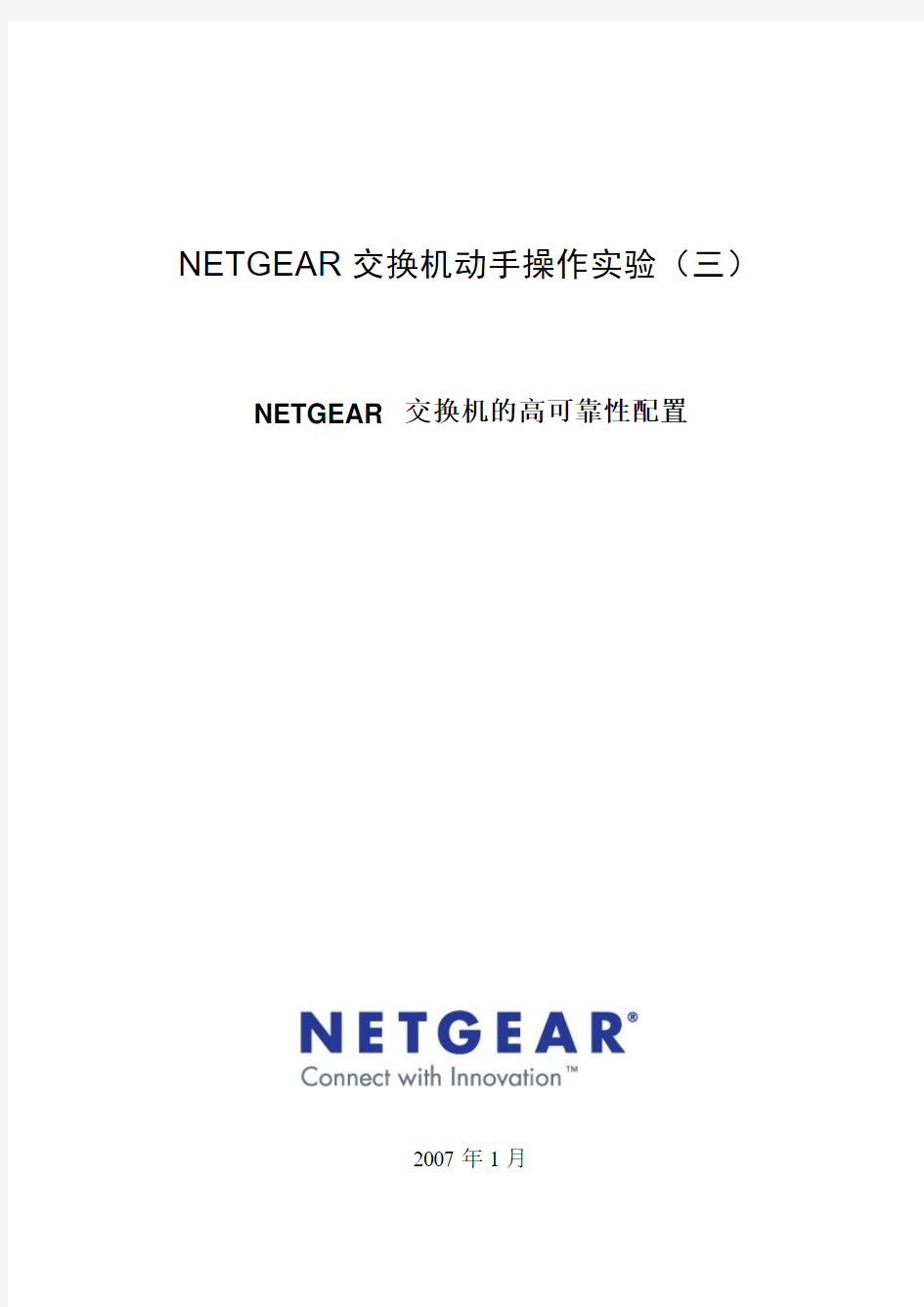

NETGEAR交换机动手操作实验(三)NETGEAR 交换机的高可靠性配置
2007年1月
目录
1.实验目的 (2)
1.1实验条件 (2)
2.实验内容 (2)
2.1 规划内部网络的IP (2)
2.2 配置交换机的快速生成树(802.1w) (3)
2.2.1 配置准备 (3)
2.2.2 快速生成树(802.1w)配置 (4)
2.2.3 比较802.1w,802.1d模式下链路的冗余效果 (8)
2.3 配置交换机的链路聚合(Trunking) (8)
2.3.1 配置准备 (8)
2.3.2 802.3ad(链路聚合)配置 (9)
2.4 配置VRRP (11)
2.4.1 VRRP简介 (11)
2.4.2网络拓扑结构 (12)
2.4.3 VRRP配置 (13)
2.4.4 实验效果 (17)
1. 实验目的
本实验将详细描述Netgear系列交换机常用的基于连接的高可靠性配置的方法,主要包括以下内容:
1.配置交换机的快速生成树协议(RSTP,IEEE802.1w)
2.配置交换机的链路聚合(Port Trunking, IEEE802.3ad)
3.配置交换机的虚拟路由冗余协议(VRRP)
通过以上实验操作,实验者应该具有独立安装及设置交换机能力,并能针
对用户需要以实现交换机基于L2层和L3层的冗余的高可靠性主干链路的连接。并具备解决一般常见的基本故障的能力。
1.1实验条件
要完成实验内容,必须具备以下环境
1.NETGEAR 7000系列交换机(以GSM7324为例,固件版本6.2.0.14)一台
2.NETGEAR可堆叠多功能智能交换机(以FS728TS为例,固件版本1.0.1.23)一台
3.NETGEAR基本智能交换机(以FS726T为例,固件版本1.2.4_27)一台
4.NETGEAR智能交换机配置向导软件(SmartWizard_2.05.05)
5.NETEAR7000/700系列交换机随机9针串口设置电缆一根,网线数条
6.测试用的个人电脑若干
2. 实验内容
2.1 规划内部网络的IP
在配置交换机的管理IP地址之前,我们应该先根据企业使用的实际情况,预先规划及确定企业内部网络的IP地址,依据因特网域名分配组织IANA组织(Internet Assigned Numbers Authority)规划保留了以下三个IP地址块用于私有网络的使用:
10.0.0.0 - 10.255.255.255 (10/8比特前缀)
172.16.0.0 - 172.31.255.255 (172.16/12比特前缀)
192.168.0.0 - 192.168.255.255 (192.168/16比特前缀)
NETGEAR系列交换机缺省的设备管理IP局域网地址分为以下几种类型:
7000系列交换机: 0.0.0.0/0;可以通过DHCP服务器动态分配获得IP
地址.也可根据预规划的交换机IP地址手动输入;
700系列交换机: 192.168.0.1/24;可通过DHCP服务器动态分配获得
IP地址.如果需要,可修改缺省的管理IP地址.与之连接的计算
机相应的也应该使用192.168.0.0/24网段。
智能交换机系列: 192.168.0.239/24;可通过DHCP服务器动态分配获得
IP地址.如果需要,修改缺省的管理IP地址.与之连接的计算机相
应的也应该使用192.168.0.0/24网段。
2.2 配置交换机的快速生成树(802.1w)
2.2.1 配置准备
1.准备7000系列交换机一台(以GSM7324为例)
2. 准备基本型智能系列交换机一台(以FS726T为例)
3. 准备堆叠型多功能智能系列交换机一台(以FS728TS为例)
4.计算机3台,网线若干根
2.2.1.1 网络设备连接示意图
2.2.1.2 交换机端口连接对应位置表
连线对应GSM7324 FS726T FS728TS 端口位置1 23 25 端口位置2 24 25
端口位置3 26 26 两台测试用计算机分别连接GSM7324和FS728TS
计算机IP地址分配为:192.168.0.11和192.168.0.2
2.2.2 快速生成树(802.1w)配置
2.2.2.1 7000系列交换机的802.1w配置
1.分别连接2根网线,从GSM7324的23端口到FS728TS的25端口;从GS7324的24端口到FS726T的25端口;
2.打开配置计算机IE浏览器,在URL处输入http://192.168.0.240/
3. 登录管理员帐号,输入用户名:Admin口令:(缺省无)
4.点选配置页面左面菜单栏:Switch>Spanning Tree>Switch config /status Spanning Tree Admin Mode: Enable (缺省)
Force Protocol Version:IEEE 802.1w
5.选择完毕,按“Submit”按钮保存设置,随后继续点选菜单:
6.点选配置页菜单栏:Switch>Spanning Tree>CST config /status/,输入Bridge Priority:32768 (缺省)
如需要修改的话,修改完毕,按“Submit”按钮保存设置。
(注: 配置RSTP实验时,建议相关的交换机的Bridge Priority值都保持缺省值
32768)
7.接下去一节将继续设置相对应的FS726T交换机上的设置。
2.2.2.2 基本型智能交换机的802.1d配置
注意:NETGEAR智能交换机目前仅支持802.1d, 所以我们将按照STP的方式来配置. 1.打开配置计算机的IE浏览器,在URL处输入http://192.168.0.241/
2.如有管理员帐号,请输入口令。(缺省无)
3.点选配置页面左面菜单栏:Switch>Advanced>Spanning Tree
修改STP Function: Enable;
同时将端口25的cost改为3,使其小于端口26的4。
4. 按“APPLY”按钮保存设置,另外你也可以根据需要修改其他的选项配置,如Bridge
Priority,Forward Delay值等
2.2.2.3 智能交换机的802.1d配置
1.打开配置计算机IE浏览器,在URL处输入http://192.168.0.242/
2. 登录管理员帐号,输入口令:password(缺省)
3.点选配置页面左面菜单栏:Switch>Advanced>Spanning Tree>
Spanning Tree State:Enable
Bridge settings/priority:32768 (缺省)
4.选择完毕,下拉页面至页底,按“Apply”按钮保存设置,随后继续点击进入在菜单下
方的1/g1端口,将端口Path Cost值为:10000 (参见下图)
修改完毕后,按Apply保存;
5.用第三根网线连接FS726T交换机26端口和FS728TS的第26端口。相对应的交换机物理端口的机箱面板连接灯变绿;
进入到FS728TS交换机Spanning Tree配置页面内,可以查看到26端口连接状态为block;
6.将配置计算机连接至GSM7324交换机端口1,IP地址:192.168.0.11 将另一台计算机连接至FS728TS交换机的端口1;IP地址:192.168.0.2
7.在配置计算机的DOS窗口下使用Ping 192.168.0.2 –t(对端计算机)命令,准备记
录故障恢复时间。
8.拔去链路1网线与交换机的连接,等待并记录故障恢复时间,随后恢复链路1的连接并观察;随后等待并记录故障恢复时间。
2.2.3 比较802.1w,802.1d模式下链路的冗余效果
注意:由于智能交换机仅支持802.1d,所以这RSTP实验将是以802.1d的链路故障恢复方式来进行的.如果在智能交换机位置处使用的是全网管的交换机的话,你将能观察到STP和RSTP的不同表现了:( 记录在802.1d/802.1w模式下,环境的链路故障恢复时间)
2.3 配置交换机的链路聚合(Trunking)
2.3.1 配置准备
1.准备7000系列交换机一台(以GSM7324为例)
2. 准备智能系列交换机一台(以FS728TS为例)
3.计算机3台,网线若干根
2.3.1.1 网络设备连接示意图(见下图)
图: Trunking(802.3ad)网络连接状态
2.3.1.2 交换机端口对应位置表
连线对应GSM7324 FS726T FS728TS
端口位置1 23 25
端口位置2 24 26
端口位置3 21 25
端口位置4 22 26 两台计算机分别连接GSM7324,FS726T或FS728TS
计算机IP地址分配为:192.168.0.11和192.168.0.8
2.3.2 802.3ad(链路聚合)配置
注意:
1)在做此以下操作之前,最好将交换机原先的配置清除,以防止不必要的麻烦。
2)7000系列交换机、智能交换机则可以直接用自动识别的方式进行链路聚合。
3)如果7000系列交换机或FS700TS交换机手动设置了端口速率,那么必须使用交叉线
来连接。
清除配置命令如下:
1) 从配置电脑连接串口设置线至7000系列交换机, 进入特权模式输入清除交换机
现有的配置,清除配置命令:GSM7324# clear config ;
2) 清除完毕,重新配置交换机管理IP地址,再进行下述实验操作;
2.3.2.1 基本型智能交换机802.3ad(链路聚合)配置
1.打开配置计算机的IE浏览器,在URL处输入http://192.168.0.241/
2. 登录管理员帐号,输入口令:password (缺省)
3.进入Switch>Trunking中,选中将“03”Enable,并选择其中的25、26号端口,按Apply确定。
2.3.2.2 堆叠型多功能智能交换机802.3ad(链路聚合)配置
1.打开配置计算机的IE浏览器,在URL处输入http://192.168.0.242/
2. 登录管理员帐号,输入口令:password (缺省)
3.点选配置页面左面菜单栏:LAG configuration>LAG Membership
选择LAG port的 1, 进入Modify LAG Membership配置界面后,
选择LAG为:1;
LagName: Trunking1(自定义);
LACP:选Enable
Lag Membership:1/g1;1/g2 (手工添加)
然后点击“Apply”保存设置。(见下图所示)
4.连接网线到FS728TS的25端口和GSM7324的21端口;
连接网线到FS728TS的26端口和GSM7324的22端口;
5. 连接完毕,我们将继续完成FS728TS的设置工作;
2.3.2.3 7000系列交换机链路聚合配置
1.打开配置计算机IE浏览器,在URL处输入http://192.168.0.240/
2. 登录管理员帐号,输入用户名:Admin 口令:(缺省无)
3.点选配置页面左面菜单栏:Switch>port channel>Switch configuration
Static Capability Mode:Enable
4.选择和填入相关配置选项:(见下图示意)
Port Channel Name:Create;(下拉菜单,缺省选项)
Port Channel Name:Trunking1;(自定义)
STP Mode:Disable
Participation: 按键盘“Ctrl”键,同时鼠标左键点选端口21,22
选择完毕,按“Submit”按钮保存设置。
如果链路聚合设置成功,你将可以在配置页下方状态显示里看见0/21,0/22端口以
激活;
5. 重复上述操作,下拉port Channel菜单,选择Create;
Port Channel Name:Create;(下拉菜单)
Port Channel Name:Trunking2;(自定义)
STP Mode:Disable
Participation: 按键盘“Ctrl”键,同时鼠标左键点选端口23,24选择完毕,按配置页面内“Submit”按钮保存。
6.点选菜单Management>Utilities>Save config ;将配置写入交换机内存后;
7.请重启动GSM7324,查看链路聚合端口是否都正常连接;
8.分别连接两台电脑到GSM7324和FS726T/FS728TS交换机上,在一台电脑上的DOS
窗口下使用PING命令检查链路连接是否有效
9.拔出链路聚合的两根网线中的任何一根,观察配置电脑上的PING是否有中断.
2.4 配置VRRP
2.4.1 VRRP简介
VRRP(Virtual Router Redundancy Protocol,虚拟路由器冗余协议)是一种容错协议,其目的是利用备份机制来提高路由器(或三层以太网交换机)与外界连接的可靠性。它是为具有多播或广播能力的局域网(最明显的例子就是以太网)而设计的,由IETF提出,目前应用比较广泛。
通常,一个局域网内的所有主机都会设置一条缺省路由以指明缺省网关,主机发出的那些目的地址不在本网段的报文将通过该缺省路由发往缺省网关,从而实现了局域网内各主机与外部网络的通信。然而,当作为缺省网关的路由器与外部网络相连的通信链路出现故障后,本网段内所有以该网关为缺省路由下一跳的各主机将被迫中断与外部网络的通信。
VRRP就是为解决上述问题而提出的。VRRP运行于局域网的多台路由器上,它将这几台路由器组织成一台“虚拟”路由器,或称为一个备份组(Standby Group)。在这个备份组中,有一个活动路由器(被称为Master)和一个或多个备份路由器(被称为Backup)。活动路由器将实际承担这个“虚拟”路由器的工作任务(如负责转发各主机送给“虚拟”路由器的报文),而备份路由器则作为活动路由器的备份。
在运行的时候,这个“虚拟”路由器拥有自己的“虚拟”IP地址(该地址可以和备份组内某个路由器的接口IP地址相同),备份组内的路由器也有自己的IP地址。但是,由于VRRP只在路由器或以太网交换机上运行,所以对于该网段上的各主机来说,这个备份组是透明的,它们仅仅知道这个“虚拟”路由器的“虚拟”IP地址,而并不知道Master以及Backup的实际IP地址,因此它们将把自己的缺省网关地址设置为该“虚拟”
路由器的“虚拟”IP地址。于是,本局域网内的各主机就通过这个“虚拟”路由器来与其它网络进行通信。而实际上,它们是通过Master在与其它网络进行通信。而一旦备份组内的Master发生故障,Backup将会接替其工作,成为新的Master,继续为本局域网内的各主机提供服务,从而保障本局域网内的各主机可以不间断与外部网络的通信。
在VRRP备份组内,总有一台路由器或以太网交换机是活动路由器(Master),它完成“虚拟”路由器的工作;该备份组中其它的路由器或以太网交换机作为备份路由器(Backup,可以不止一台),随时监控Master的活动。当原有的Master出现故障时,各Backup将自动选举出一个新的Master来接替其工作,继续为网段内各主机提供路由服务。由于这个选举和接替阶段短暂而平滑,因此,网段内各主机仍然可以正常地使用虚拟路由器,实现不间断地与外界保持通信。
2.4.2网络拓扑结构
1、网络拓扑图
2、端口连接表
2.4.3 VRRP配置
2.4.
3.1准备工作
(此步骤操作过程见“VLAN与IP路由的配置和管理”介绍)
1.将两台GSM7324的端口1划分到VLAN 10中,并从VLAN 1中移除。
2.将主交换机的VLAN1的IP设置为192.168.11.1,VLAN 10的IP设置为192.168.10.1;
将备份交换机的VLAN1的IP设置为192.168.11.2,VLAN 10的IP设置为
192.168.10.2。并同时开启交换机的路由功能。
3.设置交换机的缺省路由,指向路由器的LAN口地址:192.168.10.254。
4.在路由器配置静态返回路由,指向一个VLAN 10中的虚拟IP地址:192.168.10.100
(这个地址是VRRP的虚拟地址),如下所示:
2.4.
3.2 GSM7324(主)VRRP配置
1.在GSM7324的Web设置页面,进入“System-Routing-VRRP-VRRP
Configuration”中,将“Admin Mode”设为“Enable”,点“Submit”提交。
2.进入“System-Routing-VRRP-Virtual Router Configuration”中,为VLAN 10建
立一个VRID,参数如下:
VRID:1
Slot/Port:2/2 (VLAN 10的路由接口)
Pre-empt Mode:Enable(抢占模式,允许当主交换机宕机后备份交换机能自动切换成主交换机)
Priority:200 (优先级,主工作状态交换机的Priority需要比备份交换机的值大)Advertisement Interval (secs):1(VRRP广告时间间隔)
IP address:192.168.10.100(VRRP虚拟的IP路由地址)
Status:Active
3.为VLAN 1也建立一个VRID,参数如下:
VRID:2
Slot/Port:2/1 (VLAN 1的路由接口)
Pre-empt Mode:Enable(抢占模式,允许当主交换机宕机后备份交换机能自动切换成主交换机)
Priority:200 (优先级,主工作状态交换机的Priority需要比备份交换机的值大)Advertisement Interval (secs):1(VRRP广告时间间隔)
IP address:192.168.11.100(VRRP虚拟的IP路由地址)
Status:Active
2.3.4.3 GSM7324(备)VRRP配置
1.在GSM7324的Web设置页面,进入“System-Routing-VRRP-VRRP
Configuration”中,将“Admin Mode”设为“Enable”,点“Submit”提交。
2.进入“System-Routing-VRRP-Virtual Router Configuration”中,为VLAN 10建
立一个VRID,参数如下:
VRID:1
Slot/Port:2/2 (VLAN 10的路由接口)
Pre-empt Mode:Enable(抢占模式,允许当主交换机宕机后备份交换机能自动切换成主交换机)
Priority:128 (优先级,备份工作状态交换机的Priority需要比主交换机的值小)Advertisement Interval (secs):1(VRRP广告时间间隔)
IP address:192.168.10.100(VRRP虚拟的IP路由地址)
Status:Active
3.为VLAN 1也建立一个VRID,参数如下:
VRID:2
Slot/Port:2/1 (VLAN 1的路由接口)
Pre-empt Mode:Enable(抢占模式,允许当主交换机宕机后备份交换机能自动切换成主交换机)
Priority:128 (优先级,备份工作状态交换机的Priority需要比主交换机的值小)Advertisement Interval (secs):1(VRRP广告时间间隔)
IP address:192.168.11.100(VRRP虚拟的IP路由地址)
Status:Active
2.3.4.4 注意事项
这个实验中我们建了两组虚拟路由器,分别对应VLAN 10和VLAN 1,因为我们电脑的网关需要设为一个虚拟的IP:192.168.11.100,而路由器返回路由也要指向一个虚拟的网关地址:192.168.10.100。如果我们的两台GSM7324分别连两个不同的路由器上Internet,那么就只需要配置VLAN 1的VRRP。
2.4.4 实验效果
1、首先用arp –a查看一下ARP列表,发现多出了192.168.11.100这个虚拟IP地址,映
射到了一个虚拟MAC上。
2、Ping路由器的LAN地址,可以ping通,然后将主交换机断电,可以看到在一个time
out后备份交换机即开始启用,完成了主备的切换。
3、重新打开主交换机,可以看到它又重新接管了路由。
交换机基础配置实验 报告
计算机网络实验报告 学年学期: 班级: 任课教师: 学号: 姓名: 实验一
实验题目:交换机配置基础 实验目的:掌握交换机的管理特性,学会配置交换机的基本方法,熟悉各种视图及常用命令。 实验步骤: 1、通过Console口连接交换机; (1)、搭建实验环境 (2)、创建超级终端 在计算机上点击【开始】—【所有程序】—【附件】—【通讯】— 【超级终端】,设置终端通信参数为:波特率为9600bit/s、8位数据 位、1位停止位、无校验和无流控。 (3)、进入命令行接口视图 给交换机上电(启动交换机),终端上显示交换机自检信息。自检结 束后提示用户键入回车,用户回车后进入用户视图。 (4)、熟悉各类视图 (5)、验证交换机常用配置命令 查看当前设备配置:
实验三交换机配置方式及基本命令的熟悉 【实验目的】 通过对交换机设备的几种配置手段、配置模式和基本配置命令的认识,获得交换机的基本使用能力。 【实验任务】 1、认识交换机的配置方式。 2、按照给出的参考拓扑图构建逻辑拓扑图。 3、按照给出的配置参数表配置各个设备。 4、练习交换机的一些基本命令。 建议实验学时:2学时。 【实验背景】 在前面的实验中我们已经接触了Cisco的路由器运行的Cisco互联网络操作系统(ISO,Internetwork Operating System),熟悉了Cisco IOS软件内置的命令行界面(CLI,command-line interface)。同样,交换机可以通过一个菜单驱动程序的界面,或者通过命令行界面(CLI),或者在交换机配置了IP地址后通过Telnet远程登录、web登录的方式对交换机来进行配置。 交换机除了可以通过Console端口与计算机直接连接外,还可以通过交换机的普通端口进行连接。如果是堆叠型的,也可以把几台交换机一起进行配置,因为实际上这个时候它们是一个整体,这时通过普通端口对交换机进行管理时,就不再使用超级终端了,而是以Telnet 虚拟终端或Web浏览器的方式实现与被管理交换机的通信。前提是在本地配置方式中已为交换机配置好了IP地址,我们可通过IP地址与交换机进行通信,不过要注意,只有是网管型的交换机才具有这种管理功能。实际上最常用的Catalyst交换机OS被称为Catalyst OS、CatOS,其最大的特点是基于set 命令。但我们常用的是与路由器的IOS相类似的基于IOS 的Catalyst OS。下面简单介绍交换机的各种命令模式以及各种常用的命令。 表4.1交换机的各种命令模式的访问方式、提示符、退出方法及其描述
计算机网络实验报告 实验组号:课程:班级: 实验名称:实验三交换机的基本配置 姓名__________ 实验日期: 学号_____________ 实验报告日期: 同组人姓名_________________ 报告退发: ( 订正、重做 ) 同组人学号_ _______________________ 教师审批签字:通过不通过 实验三交换机的基本配置 一、:实验名称:交换机的基本配置 二、实验目的: 1.熟练掌握网络互联设备-交换机的管理配置方法,了解带内管理与带外管理的区别。 2.熟悉掌握锐捷网络设备的命令行管理界面 3.掌握交换机命令行各种配置模式的区别,以及模式之间的切换。 4.掌握交换机的基本配置方法。 三、背景描述: 1、你是公司新进的网络管理员,公司要求你熟悉网络产品,公司采用的是全系列的锐捷网络产品,首先要求你登录交换机,了解掌握交换机的命令行操作 2、公司有部分主机网卡属于10MBIT/S网卡,传输模式为半双工,为了能实现主机之间的正常通讯,现把和主机相连的交换机端口速率设为10Mbit/s,传输模式设为半双工,并开启该端口进行数据的转发。 3、你是公司的新网管,第一天上班时,你必须掌握公司交换机的当前工作情况,通过查看交换机的系统信息和配置信息,了解公司的设备和网络环境。 三、实验设备:每一实验小组提供如下实验设备 1、实验台设备:计算机两台PC1和PC2(或者PC4和PC5) 2、实验机柜设备:S2126(或者S3550)交换机一台 3、实验工具及附件:网线测试仪一台跳线若干 四、实验内容及要求: 1、S2126G交换机的管理方式:带内管理和带外管理。 带外管理方式:使用专用的配置线缆,将计算机的COM口与交换机的console 口连接,使用操作系统自带的超级终端程序,登录到交换机对交换机进行初始化配置,这种管理方式称作为带外管理。它不通过网络来管理配置交换机,不占用网络传输带宽,这种方式称作为带外管理。 带内管理方式:交换机在经过带外方式的基本配置后,就可以使用网络连接,通过网络对交换机进行管理配置,配置命令数据传输时,要通过网路线路进行,需要占用一定的网络带宽,浪费一定的网路资源,这种方式称为带内管理方式。 2、交换机命令行操作模式:(以实验小组7为例) ●用户模式:进入交换机后得到的第一个配置模式,该模式下可以简单察看交换机的软、硬件版 本信息,并进行简单的测试。用户模式提示符为:S2126G-7-1〉 ●特权模式:由用户模式进入的下一级模式,在该模式下可以对交换机的配置文件进行管理,查 看交换机的配置信息,进行网络的测试和调试,进行网络的测试和调试等。特权模式显示符为:S2126G-7-1#
实验二交换机的配置方式及基本命令的熟悉 【实验目的】 通过对交换机设备的几种配置手段、配置模式和基本配置命令的认识,获得交换机的基本使用能力。 【实验任务】 1、认识交换机的的配置方式; 2、按照给出的参考拓扑图构建逻辑拓扑图; 3、按照给出的配置参数表配置各个设备; 4、练习交换机的一些基本命令。 【实验背景】 在前面的实验中我们已经接触了Cisco的路由器运行的Cisco互联网络操作系统(ISO,Internetwork Operating System),熟悉了Cisco ISO软件内置的命令行界面(CLI,command-line interface )。同样,交换机可以通过一个菜单驱动程序的界面,或者通过命令行界面〔CLI〕,或者在交换机配置了IP地址后通过Telnet远程登录、web登录的方式对交换机来进行配置。 交换机除了可以通过Console端口与计算机直接连接外还可以通过交换机的普通端口进行连接。如果是堆叠型的,也可以把几台交换机一起进行配置,因为实际上这个时候它们是一个整体,这时通过普通端口对交换机进行管理时,就不再使用超级终端了,而是以Telnet 虚拟终端或Web浏览器的方式实现与被管理交换机的通信。前提是在本地配置方式中已为交换机配置好了IP地址,我们可通过IP地址与交换机进行通信,不过要注意,只有是网管型的交换机才具有这种管理功能。实际上最常用的Catalyst交换机OS被称为Catalyst OS、Catos,其最大的特点是基于set命令。但我们常用的是与路由器的IOS相类似的基于IOS的Catalyst OS。下面简单介绍交换机的各种命今模式以及各种常用的命令。 表3.1 交换机的各种命令模式的访问方式、提示符、退出方法及其描述
实验一交换机和路由器的基本配置 交换机的基本配置 【实验名称】 交换机的基本配置。 【实验目的】 掌握交换机命令行各种操作模式的区别,能够使用各种帮助信息,以及用命令进行基本的配置。 【背景描述】 你是某公司新进的网管,公司要求你熟悉网络产品,公司采用全系列锐捷网络产品,首先要求你登录交换机,了解、掌握交换机的命令行操作技巧,以及如何使用一些基本命令进行配置。 【需求分析】 需要在交换机上熟悉各种不同的配置模式以及如何在配置模式间切换,使用命令进行基本的配置,并熟悉命令行界面的操作技巧。 【实验拓扑】 图1-1 实验拓扑图 【实验设备】 三层交换机1台 【预备知识】 交换机的命令行界面和基本操作 【实验原理】 交换机的管理方式基本分为两种:带内管理和带外管理。通过交换机的Console口管理交换机属于带外管理,不占用交换机的网络接口,其特点是需要使用配置线缆,近距离配置。第一次配置交换机时必须利用Console端口进行配置。 交换机的命令行操作模式,主要包括:用户模式、特权模式、全局配置模式、端口模式等几种。 ???用户模式进入交换机后得到的第一个操作模式,该模式下可以简单查看交换机的软、硬件版本信息,并进行简单的测试。用户模式提示符为switch> ???特权模式由用户模式进入的下一级模式,该模式下可以对交换机的配置文件进行管理,查看交换机的配置信息,进行网络的测试和调试等。特权模式提示符为switch# ???全局配置模式属于特权模式的下一级模式,该模式下可以配置交换机的全局性参数(如主机名、登录信息等)。在该模式下可以进入下一级的配置模式,对交换机具体的功能进行配置。全局模式提示符为switch(config)# ???端口模式属于全局模式的下一级模式,该模式下可以对交换机的端口进行参数配置。端口模式提示符为switch(config-if)# 交换机的基本操作命令包括:
二层交换机基本配置詳解 1、进入特权模式 switch>(用户模式) 进入特权模式enable switch>enable按回车键Enter switch#(特权模式) 2、进入全局配置模式 进入全局配置模式configureterminal switch#configureterminal按回车键Enter Switch(config)#(全局配置模式) 3、交换机命名 交换机命名hostnameCY3C_HTLZYQ_P6ZHSA(以 CY3C_HTLZYQ_P6ZHSA为例) Switch(config)#hostnameCY3C_HTLZYQ_P6ZHSA按回车键Enter CY3C_HTLZYQ_P6ZHSA(config)# 4、创建Vlan 创建Vlan CY3C_HTLZYQ_P6ZHSA(config)#Vlan+n(n代表Vlan编号正常范围2—1000)按回车键Enter CY3C_HTLZYQ_P6ZHSA(config-vlan)#name+名字(给Vlan创建个名字) 5、创建管理Vlan和管理IP地址
创建管理Vlan和管理IP地址 CY3C_HTLZYQ_P6ZHSA(config)#Vlan+n CY3C_HTLZYQ_P6ZHSA(config-vlan)#name+名字(根据自己想要的结果命名)按exit退出 CY3C_HTLZYQ_P6ZHSA(config)#interfaceVlan+n(n代表Vlan编号正常范围2—1000)按回车键Enter CY3C_HTLZYQ_P6ZHSA(config-if)#ipaddress+管理ip地址+子网掩码按回车键Enter CY3C_HTLZYQ_P6ZHSA(config-if)#noshutdown(开启Vlan) 6、设定此交换端口为trunk口 设定此交换端口为trunk口 CY3C_HTLZYQ_P6ZHSA(config)#interface+端口(比如F0/1)按回车键Enter CY3C_HTLZYQ_P6ZHSA(config-if)#switchportmodetrunk(设定此交换端口为trunk即中继端口)按回车键Enter CY3C_HTLZYQ_P6ZHSA(config-if)#noshutdown 7、把端口划分到Vlan内 把端口划分到Vlan内 CY3C_HTLZYQ_P6ZHSA(config)#interface+端口【(比如 F0/5)(把单个端口划分到Vlan内)】 CY3C_HTLZYQ_P6ZHSA(config-if)#switchportmodeaccess(设定f0/1端口的接入类型为接入端口即accessports.) CY3C_HTLZYQ_P6ZHSA(config-if)#switchportaccessvlan+n((把此端口即接入端口划分到vlann中,n为vlan号)按回车键Enter CY3C_HTLZYQ_P6ZHSA(config-if-range)#noshutdown
交换机基本操作 1.进入特权模式 Switch>enable Switch# 2.返回用户模式 Switch#exit Press RETURN to get started! Switch> 配置模式: 全局配置模式[主机名(config)#]:配置交换机的整体参数 子模式: 1.线路配置模式[主机名(config-line)#]:配置交换机的线路参数 2.接口配置模式[主机名(config-if)#]:配置交换机的接口参数 1.进入全局配置模式下 Switch#configure terminal Switch(config)#exit Switch# 2.进入线路配置模式 Switch(config)#line console 0 Switch(config-line)#exit Switch(config)# 3.进入接口配置模式 Switch(config)#interface fastEthernet 0/1 Switch(config-if)#exit Switch(config)# 从子模式下直接返回特权模式 Switch(config-if)#end Switch# 交换机操作帮助特点: 1.支持命令简写(按TAB键将命令补充完整) 2.在每种操作模式下直接输入“?”显示该模式下所有的命令 3.命令空格“?”显示命令参数并对其解释说明 4.字符“?”显示以该字符开头的命令 5.命令历史缓存: (Ctrl+P)显示上一条命令,(Ctrl+N)显示下一条命令 6.错误提示信息 交换机显示命令: 显示交换机硬件及软件的信息Switch#show version 显示当前运行的配置参数Switch#show running-config
交换机基本配置_实验报告计算机网络工程》 课程设计报告 交换机和交换机的基本配置 学生姓名 学号 班级 成绩 指导教师 广州大学纺织服装学院电子与信息工程系 2013年12 月 交换机和交换机的基本配置一、实验目的 1( 认识锐捷交换机 2( 进行交换机的基本信息查看,运行状态检查 3( 设置交换机的基本信息,如交换机命名、特权用户密码 4( 交换机不同的命令行操作模式以及各种模式之间的切换 5(交换机的基本配置命令。 、实验环境 1( 以太网交换机两台 2(PC多台 3(专用配置电缆多根 4(网线多根
三、实验准备
1、物理连接 交换机设备中配有一根Console (控制口)电缆线,一头为RJ45接口连接在交换 机的Console 端口,另一头为串行接口连接在 PC 机的串行口 (COM 口)上。 串口 2、软件设置 1)、运行Windows XP 操作系统的“开始”菜单? “附件” ? “通讯”中的“超 提示:如果附件中没有“超级终端”组件,你可以通过“控制面板”中的“添 加/删除程序”方式添加该组件。 2)、在“名称”文本框中键入新的超级终端连接项名称,如输入“ Switch ” 弹出对话框输入电话号区号(如:0593),点击“确定”按钮,弹出“连接到”对话 3)、在“连接时使用”的 级终端”软件,弹出“连接描述”对话框如图 12-6所示。 口 PC
下拉列表框中选择与交换 机相连的计算机的串口, 如选择“ COM ”。然后单击 “确定”按钮,弹出的对话框 如图12-7所示。 4)、COM U 性对话框中 图12-6超级终端 的参数设置可按照图 12-4中所示的参数来设置,需要说明的是每秒位数要一定要 端□说置 F 还原芜默认直?11 I 确足 [取消I 5)、完成以上的设置工作 后,就可以打开交换机电源 了,登录交换机过程需要一
实验一交换机基本配置方式实验 一、实验内容:华为3Com Quidway S系列中低端交换机配置方法 二、实验目的:掌握Quidway S系列中低端交换机几种常用配置方法 三、实验环境: 在实验中,我们采用华为3Com Quidway交换机S3026E来组建实验环境。具体实验环境如图所示:用Quidway S3026E随机携带的标准Console线缆的水晶头一端插在交换机的Console口上,另一端的9针接口插在PC机的COM口上,同时,为了实现Telnet配置,用一跟网线的一端连接交换机的以太网口,另一端连接PC机的网口。 S3026E以太网交换机提供24个固定的10/100Base-T以太网端口及2个扩展模块插槽,支持1端口100Base-FX多模模块、1端口100Base-FX单模模块、1端口1000Base-SX模块、1端口1000Base-LX模块、1端口1000Base-T模块、1端口1000Base-ZX模块、1端口1000Base-LX GL模块和堆叠模块。以太网端口支持MDI/MDI-X自适应 四、实验步骤 (一)进入交换机配置视图: 与交换机相同,可以使用两种方式进入路由配置视图: 方式(I):使用console口配置路由器 Console口配置连接较为简单,只需要用专用配置电缆将配置用主机通信串口和路由器的Console口连接起来即可,其配置连接如图1所示: Ethernet 0/1 console 网口 串口 图1 Console口配置交换机 配置时使用Windows操作系统附带的超级终端软件进行命令配置,其具体操作步骤如下: (1)首先启动超级终端,点击windows的开始→程序→附件→通讯→超级终端,启动超级终端; (2)根据提示输入连接描述名称后确定,在选择连接时使用COM1后单击“确定”按钮将弹出如图2所示的端口属性设置窗口,并按照如下参 数设定串口属性后单击“确定”按钮。
实验八交换机的认识和基本配置 一、实验内容与要求 1、多种交换机的了解 Quidway S2016, S2404, S3026, S3526, S3900,S2509; Cisco 等; 2、对多种交换机分别进行基本命令的熟悉; 3、掌握交换机各种参数的配置管理,IP地址配置等基本操作; 4、掌握交换机的本地管理、远程管理方法的基本操作; 5、通过对交换机管理配置,加强对网络工作原理及相关技术的掌握,同时熟练掌握涉及网络管理的基本技术技能,为高级网络管理应用打下良好基础。 二、实验原理 三、实验设备器材: 计算机一台,交换机一台,专用RS232控制台电缆一根。 四、实验方法步骤 1、交换机与PC的连接 (1)硬件连接:RS232电缆:连接线一头是RJ45头插入交换机Console口,另一头RS232串口接头插入计算机COM1/COM2口; (2)软件连接:启动Hypertrm超级终端程序(或SecureCRT),建立与交换机的连接名(即建立与交换机连接文件),输入配置参数:串口号、通信速率(9600)即可与交换机通信。 2、Quidway交换机配置管理和应用 1 仔细观察交换机启动和命令显示界,显示说明交换机现在的工作接口是Aux口; 注:Console口,Aux口,vty都是用于配置交换机的接口。 当第一次配置交换机时,必须通过从Console口; Aux口是辅助端口,很少用; Vty是远程登录接口,如果要用telnet或web形式远程登录的话,必须通过这个接口来配置,但前提是已经通过Console口配置好了基本参数,如交换机IP等。 2、交换机当前工作方式(也称视图):
基本交换机的配置拓扑图如下: 一、编址表 二、学习目标 ●清除交换机的现有配置 ●检验默认交换机配置 ●创建基本交换机配置 ●管理MAC地址表 ●配置端口安全性 三、实验过程 任务1:清除交换机的现有配置 步骤1:键入enable命令进入特权模式 步骤2:删除VLAN数据库信息文件
步骤3:从NVRAM删除交换机启动配置文件 步骤4:确认VLAN信息已删除 步骤5:重新加载交换机
任务2:检查默认交换机配置步骤1:进入特权模式,键入enable 步骤2:检查当前交换机配置 (1)发出show running-config命令
交换机有多少个快速以太网接口?答:从上图显示,共有24个快速以太网接口 交换机有多少千兆以太网接口?答:2个 显示的VTY线路值范围是什么 ? 答:0-15 (2)发出show startup-config命令,检查当前NVRAM的内容 答:交换机作出这个响应的原因是因为在任务一中已经清楚了交换机中NVRAM的内容。(3)发出show interface vlan1命令,检查虚拟接口VLAN1 的特征
交换机设置了IP地址吗?答:从上图看出,此时交换机还没有配置IP地址 虚拟交换机接口的MAC地址是什么?答:从上图得出硬件地址即MAC地址是 0001.96ba.4e3b 此接口打开了吗?答:从vlan is administratively down,……得 出该接口应该没有打开 (4)发出show ip interface vlan1命令查看接口的IP 属性 看到的输出是什么?答:从上图的输出时vlan1没有打开,线路不通,互联网协议处理没 办法正常运行 步骤3:显示Cisco IOS信息
实验三 交换机基本配置及交换机端口配置(3学时) 一、 实验目的: 1. 熟悉并掌握交换机的命令行视图。 2. 要求熟练掌握交换机的基本配置方法,能完成日常管理网络或配置网络 中有关交换机端口的常用配置,并逐步熟悉交换机端口的基本信息。 3. 掌握用console 端口配置交换机的方法。 4. 掌握在交换机端口视图下对交换机的端口的各参数进行配置和管理。 二、 实验设备: 1. 交换机 2. 计算机、网卡 3. 网线 4. 串口线 三、 实验内容及实验步骤: (一) 交换机的初步认识 Quidway S3526 以太网交换机是华为公司推出的盒式L2/L3 层线速以太网交换产品。 图1 Quidway S3526交换机外观
图2 S3526 交换机交流机箱后面板示意图 图3 S3526 交换机直流机箱后面板示意图表1 S3526 交换机前面板指示灯 表2 配置口(Console)属性
(二) 交换机的电缆连接(通过Console 口搭建本地配置环境) 【备注】:交换机的配置环境可通过Console 口搭建本地配置环境、通过Telnet 搭建配置环境、通过Modem 拨号搭建配置环境(参见S3500操作手册1入门操作.PDF 文档说明,本实验主要通过Console 口搭建本地配置环境) 需要连接3根线:①电源线;② 网线;③配置电缆。如图连接方式: (三) 交换机的启动 ①电源线 连接到插座 连接到交换机电源插口
1.点击“开始”-“程序”-“附件”-“通讯”-“超级终端”进行交换机的连接与串口参数设置: 图5 超级终端连接说明界面 图6 超级终端连接使用串口设置
实验一交换机的基本配置方法 一. 实验目的: 1. 掌握交换机常用配置方法 2. 掌握中低端交换机的基本命令行 二.实验设备 华为交换机3台,计算机3台 三. 实验内容及步骤: (一)以太网交换机基础 以太网的最初形态就是在一段同轴电缆上连接多台计算机,所有计算机都共享这段电缆。所以每当某台计算机占有电缆时,其他计算机都只能等待。这种传统的共享以太网极大的受到计算机数量的影响。为了解决上述问题,我们可以做到的是减少冲突域中的主机数量,这就是以太网交换机采用的有效措施。 以太网交换机在数据链路层进行数据转发时需要确认数据帧应该发送到哪一端口,而不是简单的向所有端口转发,这就是交换机MAC 地址表的功能。 以太网交换机包含很多重要的硬件组成部分:业务接口、主板、CPU、内存、Flash、电源系统。以太网交换机的软件主要包括引导程序和核心操作系统两部分。 (二)以太网交换机配置方式 以太网交换机的配置方式很多,如本地Console 口配置,Telnet 远程登陆配置,FTP、TFTP 配置和哑终端(TTY teletypewriter的缩写)方式配置。其中最为常用的配置方式就是Console 口配置和Telnet 远程配置。 注意:第一次进行交换机、路由器配置时必须使用Console本地配置。 1.通过Console口搭建配置环境 第一步:如图所示,建立本地配置环境,只需将微机(或终端)的串口通过配置电缆与以太网交换机的Console口连接。 第二步:在微机上运行终端仿真程序(如Windows 3.X的Terminal或Windows 9X的超级终端等),设置终端通信参数为:波特率为9600bit/s、8位数据位、1位停止位、无校验和无流控,如图所示。 第三步:以太网交换机加电,终端上显示以太网交换机自检信息,自检结束后提示用户
基本交换机的配置 拓扑图如下: 一、编址表 二、学习目标 ●清除交换机的现有配置 ●检验默认交换机配置 ●创建基本交换机配置 ●管理MAC地址表 ●配置端口安全性 三、实验过程 任务1:清除交换机的现有配置 步骤1:键入enable命令进入特权模式 步骤2:删除VLAN数据库信息文件 步骤3:从NVRAM删除交换机启动配置文件 步骤4:确认VLAN信息已删除 步骤5:重新加载交换机 任务2:检查默认交换机配置 步骤1:进入特权模式,键入enable 步骤2:检查当前交换机配置 (1)发出show running-config命令 交换机有多少个快速以太网接口?答:从上图显示,共有24个快速以太网接口 交换机有多少千兆以太网接口?答:2个 显示的VTY线路值范围是什么 ? 答:0-15 (2)发出show startup-config命令,检查当前NVRAM的内容 答:交换机作出这个响应的原因是因为在任务一中已经清楚了交换机中NVRAM的内容。(3)发出show interface vlan1命令,检查虚拟接口VLAN1 的特征 交换机设置了IP地址吗?答:从上图看出,此时交换机还没有配置IP地址 虚拟交换机接口的MAC地址是什么?答:从上图得出硬件地址即MAC地址是 此接口打开了吗?答:从vlan is administratively down,……得 出该接口应该没有打开 (4)发出show ip interface vlan1命令查看接口的IP 属性 看到的输出是什么?答:从上图的输出时vlan1没有打开,线路不通,互联网协议处理没 办法正常运行
步骤3:显示Cisco IOS信息 交换机运行的CISCO IOS版本是多少?答:软件名为C2950-I6Q4L2-M,版本为12.1(22) EA4 系统图像文件名是什么?答: Ox 此交换机的基本MAC地址是什么?答: 步骤4:检查快速以太网接口 此接口是打开还是关闭的? 答:从FastEthernet0/18 is down,line protocol is down 看出该接口是关闭的 什么事件会打开接口?答: switch# show interface事件可以打开接口 接口的MAC地址是什么?答: 该接口的速率和双工设置是什么?答:其双工设置的是半双工,速率是:100Mb/s 步骤5:检查VLAN信息 VLAN1的名称是什么?答:Default:默认 此VLAN中有哪些端口?答:Fa0/1~Fa0/24,24个快速以太网接口,2个千兆以太网接 口 Vlan1是活动的吗?答:Vlan1是活动的,从active看出 什么类型的VLAN是默认的VLAN? 答:enet类型的vlan是默认的 步骤6:检查闪存 发现了哪些文件或目录? 答:发现了一个 rw的目录,里面有 c2950-i6q412-mz.121-, 该文件共字节,剩余的空间还有字节 步骤7:检查并保存启动配置文件 把要运行配置文件的内容保存到非易失性RAM(NVRAM) 任务3:创建基本交换机配置
实验1 交换机的基本配置 实验所属系列:《计算机网络基础》课内实验实验对象:本科 相关课程及专业:计算机网络、信息安全实验时数(学分):4学时 实验类别课内上机 实验开发教师:计算机网络课程组 【实验目的】 掌握交换机命令行各种操作模式的区别,能够使用各种帮助信息,以及用命令进行基本的配置。 【实验内容】 假设是某公司新进的网管,公司要求你熟悉网络产品,公司采用全系列锐捷网络产品,首先要求你登录交换机,了解、掌握交换机的命令行操作技巧,以及如何使用一些基本命令进行配置。 需要在交换机上熟悉各种不同的配置模式以及如何在配置模式间切换,使用命令进行基本的配置,并熟悉命令行界面的操作技巧。 【实验环境】 【实验设备】 三层交换机1台 【实验原理】 交换机的管理方式基本分为两种:带内管理和带外管理。通过交换机的Console口管理交换机属于带外管理,不占用交换机的网络接口,其特点是需要使用配置线缆,近距离配置。第一次配置交换机时必须利用Console端口进行配置。 交换机的命令行操作模式,主要包括:用户模式、特权模式、全局配置模式、端口模式等几种。 ●用户模式进入交换机后得到的第一个操作模式,该模式下可以简单查看交换机 的软、硬件版本信息,并进行简单的测试。用户模式提示符为switch> ●特权模式由用户模式进入的下一级模式,该模式下可以对交换机的配置文件进 行管理,查看交换机的配置信息,进行网络的测试和调试等。特权模式提示符为 switch# ●全局配置模式属于特权模式的下一级模式,该模式下可以配置交换机的全局性 参数(如主机名、登录信息等)。在该模式下可以进入下一级的配置模式,对交换
交换机基本配置 主要内容及目的 (1)了解交换机配置的方法。 (2)掌握CLI配置环境。 (3)掌握交换机的基本配置。 技术标准及要求 1、交换机的配置方法 配置交换机主要有五种方法: ●控制台(Console口) ●虚拟终端(Telnet) ●TFTP服务器 ●Web方式 ●网管工作站 在上述五种方法中,交换机的第一次配置必须通过控制台方式进行。在控制台方式下对交换机进行了相关配置(例如配置管理IP)以后,才可以使用其他配置方式管理交换机。 (1)控制台配置方式,其配置步骤如下: 第一步:设备连接。 在交换机关机的情况下,利用带RJ45连接器的配置电缆(Console线)将计算机的串口与交换机的Console口相连。如图5-1所示。 第二步:设置超级终端。 在Windows操作系统中按照“开始→程序→附件→通讯→超级终端”步骤,打开如图5-2界面,输入自定义的连接名称,然后单击“确定”按钮。 当出现5-3所示的界面后,选取连接交换机所用的PC端口。配置电缆一般都是通过COM1来连,所以我们选取COM1。 图 5-2 通过超级终端连接交换机 图 5-3 选择连接时使用的端口 当出现图5-4界面时,我们可以在“每秒位数”下
拉列表框中选择9600,其他各项均采用默认值。也可以直接单击“还原为默认值”按钮,然后单击“确定”,此时显示图4-5超级终端界面。至此,超级终端已经做好与交换机控制台连接的准备了。 图 5-4 设置连接参数图 5-5 超级终端界面 第三步:接通交换机电源,连续按几次“回车”键。在PC机超级终端界面中就会显示交换机的开机信息,并进入交换机的配置模式选择菜单。 第四步:选择配置和管理交换机的方式。按回车,进入命令行配置方式(CLI:Command-Line Interface)。 由于控制台方式不需要占用交换机的网络带宽,所以又称为带外管理方式。 (2)通过Telnet配置 Telnet是基于TCP/IP的协议,如果交换机已经用控制台方式配置了管理IP,就可以使用PC的Telnet程序远程登录交换机并进入交换机的命令行配置模式(CLI)。虽然Telnet与控制台方式的表现形式不同,但两者的配置界面相同。其配置步骤如下: 第一步:设备连接。 把计算机的网卡与交换机的某Ethernet端口用直通网线连接起来。 第二步:运行TELNET终端仿真程序登陆交换机。 在Windows操作系统中打开“开始→运行”,输入“telnet ip-address”或者“telnet hostname”命令登录交换机进行管理和配置(ip-address指的是交换机的管理IP,hostname指的是交换机的域名或者主机名)。假设交换机的管理IP为192.168.1.1,则操作如图5-6所示。 图4-6 用TELNET方式管理交换机
交换机的配置 实验1 交换机的启动和基本配置 一.实验目的 1.掌握H3C二层交换机的启动和基本设置的操作; 2.掌握配置交换机的常用命令。 二.实验内容 1.对H3C交换机的启动和基本设置的操作; 2.熟悉交换机的开机画面; 3.对交换机进行基本的配置; 4.理解交换机的端口、编号及配置。 三.实验环境的搭建 通过Console电缆把PC机的COM端口和交换机的Console端口连接起来, 如图示。 ?准备PC机1台,操作系统为Windows2000 Professional; ?准备H3C 交换机1台; ? Console电缆1条。 四.实验操作实践与步骤 1.串口管理 用串口对交换机进行配置是我们在网络工程中对交换机进行配置最基本最常用的方法。用串口配置交换机是通过Console电缆把PC机的COM端口和交换机的Console端口连接起来。 步骤: 1) 通过Console电缆把PC机的COM端口和交换机的Console端口连接起来。 并确认连接PC机的串口是COM1还是COM2, 给交换机加电。 2)点击“开始”-“程序”-“附件”-“通讯”-“超级终端”,进入超级终端窗口,点击“”图标,建立新的连接,系统弹出如下图所示的连接说明界面。
3)在连接说明界面中键入新连接的名称,单击[确定]按钮,系统弹出如下图所示的界面图,在[连接时使用]一栏中选择连接使用的串口(COM1或COM2) 。 4)串口选择完毕后,单击[确定]按钮,系统弹出如下图所示的连接串口参数设置界面,设置波特率为9600,数据位为8,奇偶校验为无,停止位为1,流量控制为无。如下图所示:
实验四:交换机基本配置 一、实验项目名称:交换机基本配置。 二、实验环境:与Internet连接的局域网。 三、实验目的和要求: 1.清除交换机的现有配置; 2.检验默认交换机配置; 3.创建基本交换机配置; 4.管理MAC地址表; 5.配置端口安全性。 四、实验过程: 拓扑图 任务1:清除交换机的现有配置 步骤 1. 键入enable 命令进入特权执行模式。 enable 命令,进入特权执行模式。
步骤 2. 删除VLAN 数据库信息文件。 VLAN 数据库信息与配置文件分开存储,以vlan.dat 文件名存储在闪存中。要删除VLAN 文件,请发出命令delete flash:vlan.dat 步骤 3. 从NVRAM 删除交换机启动配置文件。 步骤 4. 确认VLAN 信息已删除。 使用show vlan 命令检查是否确实删除了VLAN 配置。 步骤 5. 重新加载交换机。 在特权执行模式提示符下,输入reload 命令开始这一过程。
任务2:检验默认交换机配置 步骤 1. 进入特权模式。 特权模式下,您可以使用全部交换机命令。不过,由于许多特权命令会配置操作参数,因此应使用口令对特权访问加以保护,防止未授权使用。特权命令集不仅包括用户执行模式所包含的那些命令,还包括configure 命令,通过该命令可以访问其余命令模式。 请注意特权执行模式下配置中提示符的变化。 步骤 2. 检查当前交换机配置。 发出show running-config 命令,检查当前的运行配置。
问题:1.交换机有多少个快速以太网接口?(24个)
2.交换机有多少个千兆以太网接口?(2个,分别是光纤上联接口,汇聚功能接口) 3.显示的vty 线路值范围是什么?(0-15) 发出show startup-config 命令,检查当前NVRAM 的内容。 问题:为什么交换机做出这样的响应?(因为启动配置文件不存在) 发出show interface vlan1 命令,检查虚拟接口VLAN1 的特征。 1.交换机上设置了IP 地址吗?(没有) 2.虚拟交换机接口的MAC 地址是什么?(00e0.b0d8.2421) 3.此接口打开了吗?(没有,administratively down 指端口被管理员关掉。) 现在使用show ip interface vlan1 命令查看接口的IP 属性。 你看到的输出是什么? (指端口已被管理员关掉,“line protocol is down”可能是frame封装的问题。) 步骤 3. 显示Cisco IOS 信息。 使用show version 命令显示Cisco IOS 信息。
交换机配置实验 目录 实验一交换机基本配置 (2) 实验二交换机的全局配置 (4) 实验三交换机端口的基本配置 (6) 实验四查看交换机的系统和配置信息 (8) 实验五交换机端口隔离 (10) 实验六跨交换机实现VLAN (12) 实验七端口聚合提供冗余备份链路 (16) 实验八快速生成树配置 (20) 实验九配置交换机的远程登录功能 (28)
实验一交换机基本配置 【实验名称】 交换机基本配置 【实验目的】 掌握交换机命令行各种操作模式的区别,以及模式之间的切换。 【背景描述】 你是某公司新进的网管,公司要求你熟悉网络产品,首先要求你登录交换机,了解、掌握交换机的命令行操作。 【技术原理】 交换机的管理方式基本分为两种:带内管理和带外管理。通过交换机的Console口管理交换机属于带外管理,不占用交换机的网络接口,其特点是需要使用配置线缆,近距离配置。第一次配置交换机时必须利用Console端口进行配置。 交换机的命令行操作模式,主要包括:用户模式、特权模式、全局配置模式、端口模式等几种。 ?用户模式进入交换机后得到的第一个操作模式,该模式下可以简单查看交换机的软、硬件版本信息,并进行简单的测试。用户模式提示符为switch> ?特权模式由用户模式进入的下一级模式,该模式下可以对交换机的配置文件进行管理,查看交换机的配置信息,进行网络的测试和调试等。特权模式提示符为 switch# ?全局配置模式属于特权模式的下一级模式,该模式下可以配置交换机的全局性参数(如主机名、登录信息等)。在该模式下可以进入下一级的配置模式,对交换 机具体的功能进行配置。全局模式提示符为switch(config)# ?端口模式属于全局模式的下一级模式,该模式下可以对交换机的端口进行参数配置。端口模式提示符为switch(config-if)# Exit命令是退回到上一级操作模式。 End命令是指用户从特权模式以下级别直接返回到特权模式。 交换机命令行支持获取帮助信息、命令的简写、命令的自动补齐、快捷键功能。 【实现功能】 熟练掌握交换机的命令行操作模式。 【实验设备】 交换机(1台) 【实验拓扑】 Console 图 1
实验1 交换机端口的基本配置 一、实验目的 1、练习cisco 交换机端口的基本配置 二、实验器材 实验环境:packet tracer 5.0 2、网络拓扑图如下图所示: 3、三、基本命令 以下为思科交换机基本命令详解以及图示 从用户模式进入进入特权模式 Enable 修改交换机名称 Hostname name 进入配置模式: Configure terminal(可简写为config t) 显示当前活动的交换机配置文件 Show running-config
下列命令可以用于显示接口1 的统计和状态信息Show interface f0/1
查看vlan 信息 Show vlan 其中vlan1 是默认的管理vlan,未对交换机进行配置时所有的接口默认属于vlan1 查看flash 缓存内容 Show
flash 由上图可以看到flash 缓存中只有一个文件 查看IOS 版本号以及系统硬件的配置情况、引导镜像等(注:IOS—cisco 网络设备的操作系统) 从上图可以得知,IOS 版本为12.1,交换机已经运行25 分钟,共有24 个快速以太网接口,2 个千兆以太网接口。 恢复交换机到默认设置: Erase startup-config /删除备份配置文件 Reload /重新启动交换机
配置主机名称和控制端密码:Hostname snnumis0601 Line console 0 Passwod 123456 Login Line vty 0 15 Password 123456 Login 为二层交换机设置管理vlan 与默认网关Interface vlan 1 Ip add 192.168.30.1 255.255.255.0 No shutdown Exit Ip default-gateway 192.168.30.254 Exit